如何用Docker快速搭建本地开发环境
这一期,我们来讲一下如何用docker快速搭建开发环境。在后端的搭建中php相对容易一些,这一期我们就用php作为例子。
首先我们要下载docker。下载网站是这个: www.docker.com
如果没有账号的话,就创建一个账号。只用账号,你可以下载你想要的image。
创建完账号以后需要去邮箱里确认一下。账号确认完以后就可以去登陆了。
登录进去,当然第1件事就是要下载你想要的Docker版本。我现在正在使用windows,所以我就下载windows的Docker版本。
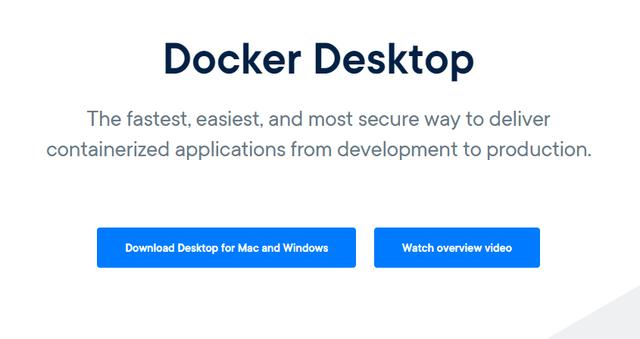
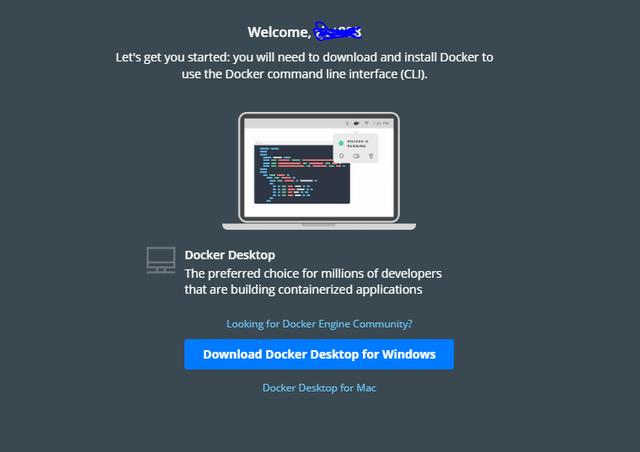
下载完成以后就安装程序。大约几分钟后安装完成。
按照提示,可能需要重启电脑。电脑重启以后, dockor会直接运行起来。去确认一下, 就在右下角的托盘上用鼠标指向docker图标, 应该可以看到docker desktop is running。
这样子,安装部分我们就完成了。
接下来,我们就创建一个文件夹docker。
在里面创建一个src文件夹存放一个简单的index.php:
echo "这里是丁哥开讲";
然后跟src同级的地方创建一个Dockfile文件。
FROM php:7.2-apache
COPY src/ /var/www/html/
EXPOSE 80
FROM这一行的意思是指定要下载的image,
第二行COPY的意思是把我们的文件拷贝到docker container里面。
EXPOSE这一行是说docker container的80端口是我们的程序运行端口。
接下来就是执行下面的命令:
docker build -t test .
这个命令是要创建一个test image, 并放到当前的文件夹里面。

如果一切正常的话,我们就创建了一个名字叫做test的image。并且把我们的文件拷贝上去。开放的端口是80。
运行的方式是这样子的:
docker run -p 82:80 test
第1个82是指我们本机的端口。
第2个80是指docker容器的端口。

运行成功以后, 我们可以去浏览器测试一下我们的网站。
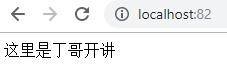
至此为止,我们的docker容器就安装好了。
如果在此时修改我们的代码的话,我们的显示并不会被修改,我们需要用volumes做一些额外的工作。
docker run -p 82:80 -v e:/data/ppc/docker/src:/var/www/html/ test
-v 指的是把我们本地的代码动态检测并拷贝到容器里面的位置上。
echo "这里是丁哥开讲,欢迎关注一起学习讨论,共同进步";
加上这个选项以后,你修改本地文件再刷新页面的时候,就可以看到你的修改了。
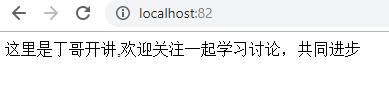
这一期就说这些,希望对大家有所帮助。
这里是丁哥开讲,欢迎关注一起学习讨论,共同进步。




















 3575
3575

 被折叠的 条评论
为什么被折叠?
被折叠的 条评论
为什么被折叠?








